来源:www.laomaotao.org 时间:2018-07-11 08:15
我们都知道电脑使用久了总是会出现各种各样的问题,其中比较常见的问题就是输入法图标不见了,最近有位win7系统用户用户使用电脑的时候发现输入法图标不见的情况,用户不知道怎么解决,为此非常苦恼,那么win7系统输入法图标不见了怎么办呢?今天为大家分享win7系统输入法图标不见了的解决方法。
输入法图标不见了解决方法:
1、点击电脑左下角的开始图标,然后在打开菜单中点击控制面板,打开控制面板程序。如图所示:
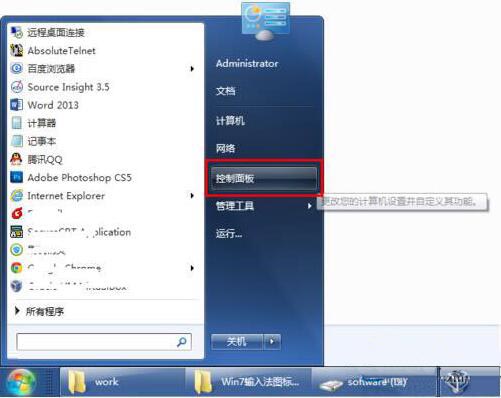
2、在打开的控制面板中选择“区域和语言”,红色方框所示。如图所示:
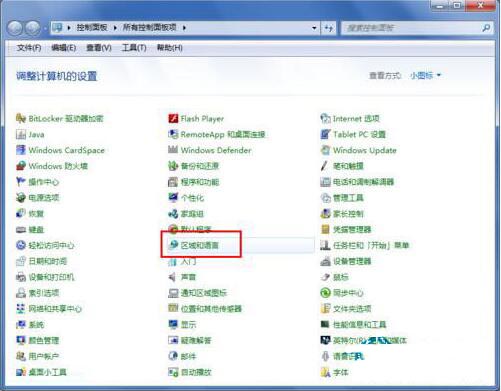
3、点击“区域和语言”后,就打开如下图所示的“区域和语言”设置对话框,默认位于格式选项中。如图所示:
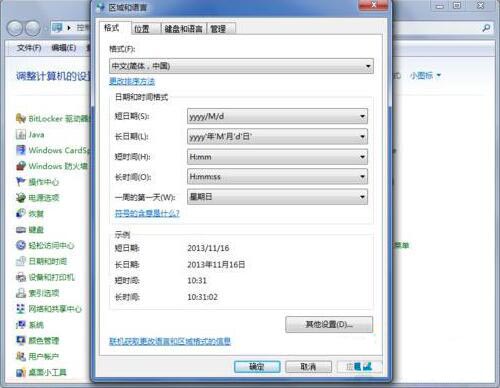
4、点击上面选项卡中的“键盘和语言”,然后在打开的设置页面中点击“更改键盘”,如下图红色方框所示。如图所示:
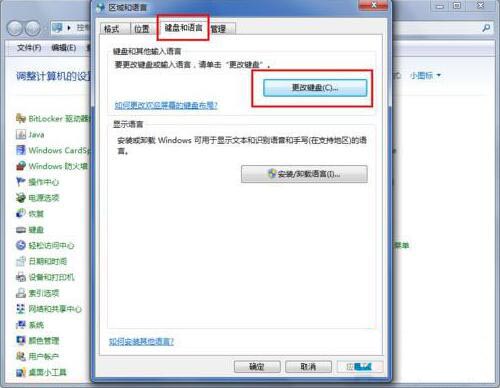
5、点击更改键盘后,就打开文本服务和输入语言设置对话框。如图所示:
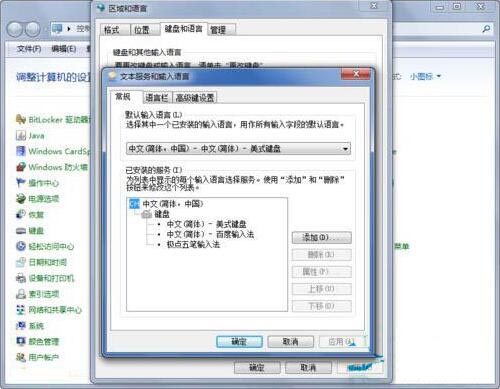
6、在文本服务和输入语言设置对话框上面点选项卡中点击“语言栏”打开设置语言栏的页面,在这里我们可以看到当前语言栏的状态是隐藏的。如图所示:
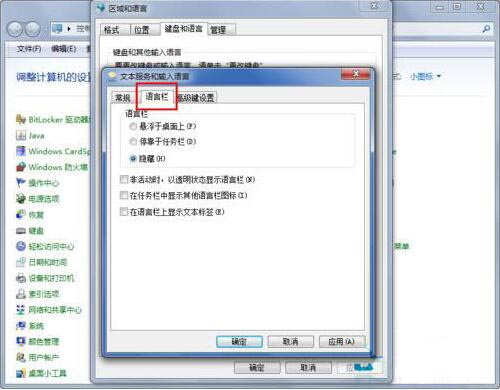
7、将语言栏的状态改为“悬浮于桌面上”或者“停靠于任务栏”,然后点击右下方的“应用”和“确定”按钮,这样就可以看到输入法的图标了。如图所示:
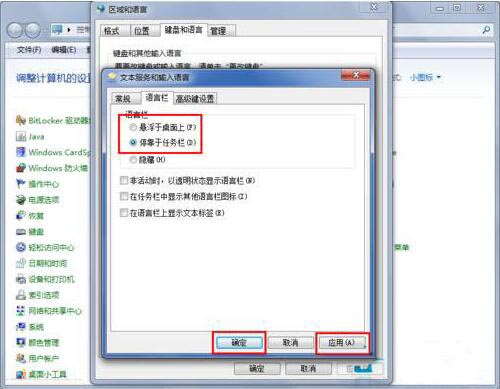
关于win7系统输入法图标不见了的解决方法就为用户们详细介绍到这边了,如果用户们使用电脑的时候遇到了相同的问题,可以参考以上方法步骤进行解决哦,希望本篇教程对大家有所帮助,更多精彩教程请关注新毛桃官方网站。
责任编辑:新毛桃:http://www.laomaotao.org